欢迎您访问我爱IT技术网,今天小编为你分享的电脑教程是日常使用电脑方面的电脑常识:ThinkPad机型如何实现双网卡同时连接不同的网络,学会并运用这些电脑常识,让你快速玩转电脑及互联网方面的知识,下面是详细的分享!
ThinkPad机型如何实现双网卡同时连接不同的网络
故障现象:
ThinkPad机型,一般都会标配有线网卡和无线网卡,一般情况下,双网卡无法同时工作来连接不同的网络。 但有些用户常常会提出这样一个问题:“能否在两个网卡同时联网的情况下,使一个网卡连接某个网络,另一个网卡连接另一个不同的网络?”
原因分析:
其实,该问题可以通过修改电脑的路由设置来实现。
通常,电脑只有一个默认网关,网络连接会默认通过这个网关。我们可以通过“运行”中输入CMD,调出命令窗口后,输入“route print”
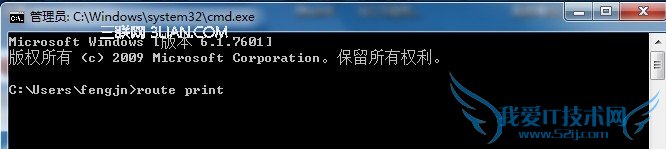
即可以看到默认网关。
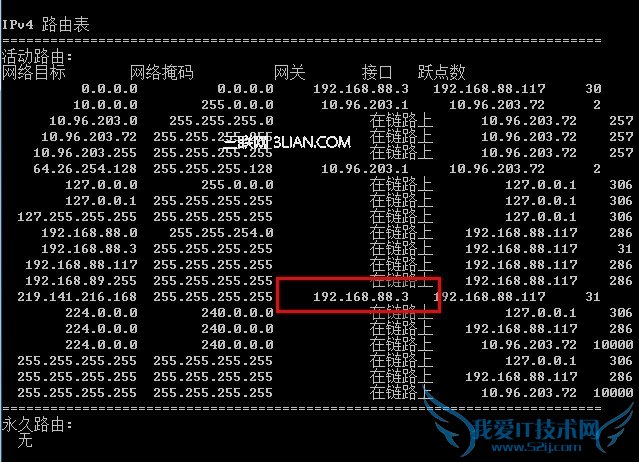
或者输入“ipconfig /all”同样可以看到默认网关。
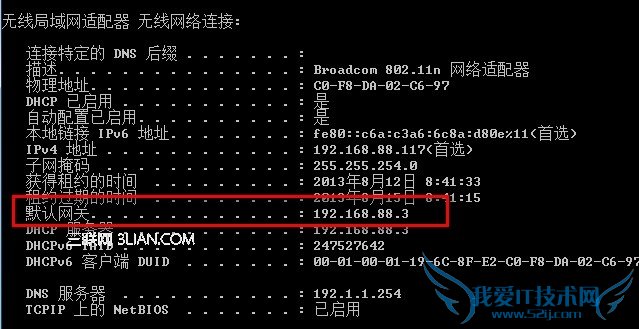
实现“问题描述”中所述功能的思路就是在电脑的路由表中手动添加一些“例外”,使这些“例外”通过我们添加的路由连接网络。
解决方案:
在两个网卡均联网的情况下,电脑一般会自动设置有线连接的网关为默认网关。如果我们访问的大部分网络是通过有线连接,那么就手动添加无线连接“例外”;反之,则设置无线连接的网关为默认网关,手动添加有线连接“例外”。
设置无线连接的网关为默认网关的方法为:
在网络连接里,找到无线网卡,右键属性--TCP/IP属性--高级;找到默认网关,将默认网关的跃点数设为1。
XP下:
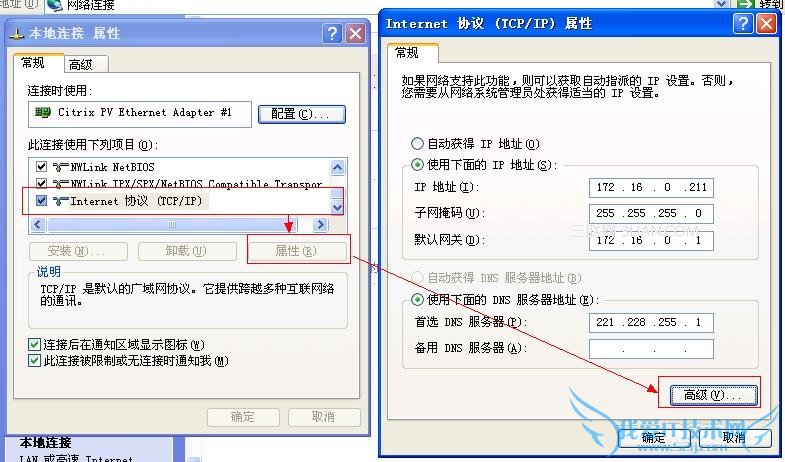
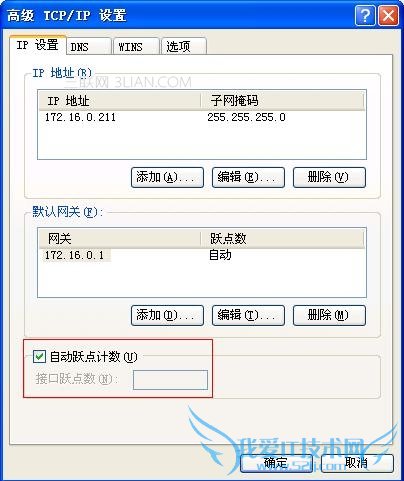
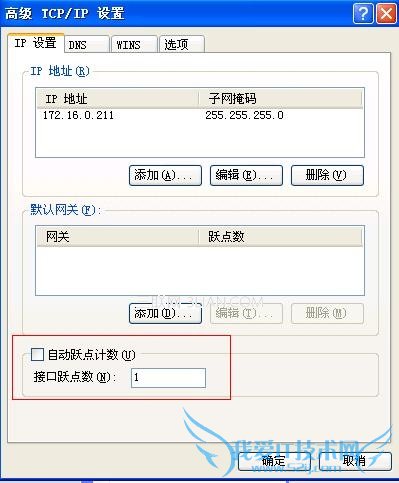
Win7和Win8下设置如下:
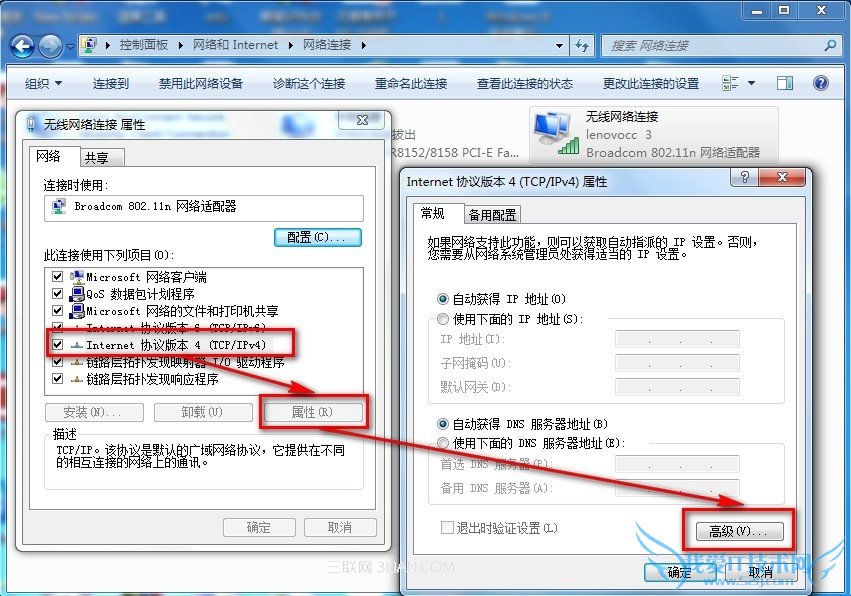
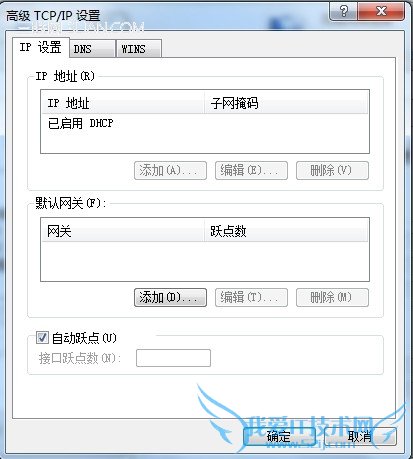
此时运行“route;print”,可以看到默认网关(default;gateway)已经为无线连接的。
下面以添加有线连接“例外”为例说明。假设有线网卡的IP为10.99.39.22,网关为10.99.39.2,在访问网段10.99.*.*时需要通过有线网卡连接。;
在控制台界面下(“运行”中输入“cmd”打开)运行如下命令,添加路由:;route;add;10.99.0.0;mask;255.255.0.0;10.99.39.2

这样,就设置了网段10.99.*.*的连接均通过有线网卡。
route;add命令是添加临时的路由,电脑重启后,设置将丢失。如果需要一直保存,用下面的命令:route;-p;add;10.99.0.0;mask;255.255.0.0;10.99.39.2;
删除路由可以用下面的命令:route;delete;10.99.0.0
以上就是关于ThinkPad机型如何实现双网卡同时连接不同的网络的电脑常识分享,更多电脑教程请移步到>>电脑教程频道。
- 评论列表(网友评论仅供网友表达个人看法,并不表明本站同意其观点或证实其描述)
-
